¿Cómo solucionar problemas de descarga en Google Play Store?
¿No consigues descargar una aplicación de Google Play Store o aparece algún mensaje de error? Es uno de los problemas más frecuentes con los que se encuentran los usuarios. Sin embargo, no te preocupes, porque te proponemos algunos métodos con los que puedes resolver los inconvenientes relacionados con las descargas de Google Play Store.
Antes de leer las recomendaciones propuestas a continuación, asegúrate que el software de tu dispositivo y las aplicaciones relacionadas están actualizados con la última versión. Para ello, sigue los siguientes pasos.
Paso 1. Entra en Ajustes > Actualización de software.
Paso 2. Presiona Descargar e instalar.
Paso 3. Sigue las instrucciones en pantalla.
Verifica tu conexión a Internet
Los errores de descarga en Google Play Store son causados, en general, por una conexión a Internet deficiente. Si tienes datos móviles, intenta conectar el dispositivo a una red Wi-Fi. Si Google Play Store no se descarga mientras estás conectado a esa red, es posible que primero debas solucionar los problemas de tu Wi-Fi. Lo más importante es que tu teléfono tenga una conexión a Internet estable antes de comenzar cualquier descarga en la aplicación Google Play Store.
¿Cómo verificar la conexión a Internet?
Si estás conectado à una red Wi-Fi, encontrarás el estado de Wi-Fi en la parte superior de tu teléfono. Si estás utilizando tus datos móviles, habilita tus datos móviles. Para ello:
Paso 1. Desliza el dedo hacia abajo desde la parte superior de la pantalla para acceder al Panel de acceso rápido.
Paso 2. Activa los Datos móviles.

Nota: Google Play Store descarga solo una aplicación a la vez. Si estás instalando o actualizando otra aplicación, espera a que termine o se detenga.
Si no hay suficiente espacio de almacenamiento, la descarga no funcionará. Verifica el espacio de almacenamiento como se muestra a continuación.
Paso 1. Accede a Ajustes > selecciona Mantenimiento del dispositivo.
Paso 2. Selecciona Almacenamiento > pulsa Avanzado.
Paso 3. Verifica el espacio disponible.
Si tu dispositivo tiene menos de 1 GB de almacenamiento disponible, deberás liberar algo de espacio. Por ejemplo, puedes hacer una copia de seguridad de tus imágenes y vídeos en la nube y luego eliminarlos, o puedes eliminar aplicaciones no deseadas para obtener más espacio.
Eliminando datos y caché puede facilitar las descargas de Google Play Store. Para eliminarlos, haz lo siguiente.
Paso 1. Accede a Ajustes y selecciona Aplicaciones.
Paso 2. Selecciona Google Play Store.
Paso 3. Pulsa Almacenamiento > Borrar datos o Borrar caché.
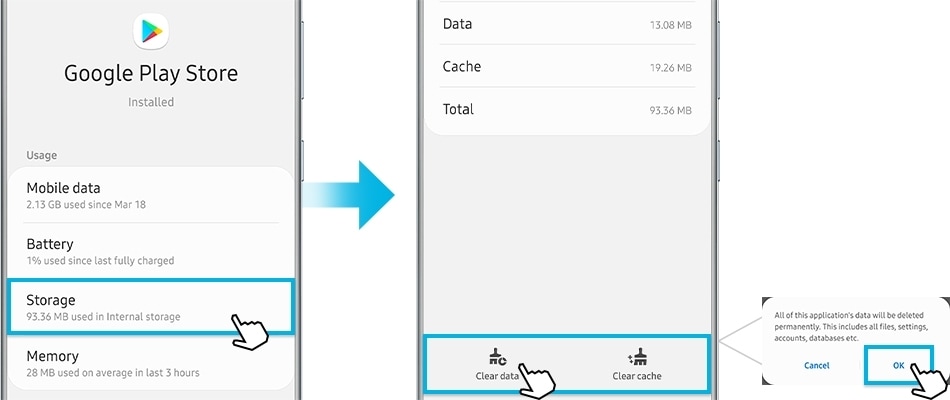
Intenta iniciar sesión en la cuenta de Google siguiendo los pasos a continuación.
Paso 1. Ve a Ajustes > Nube y cuentas.
Paso 2. Pulsa en Cuentas > Cuenta de Google.
Paso 3. Confirma pulsando Eliminar cuenta.
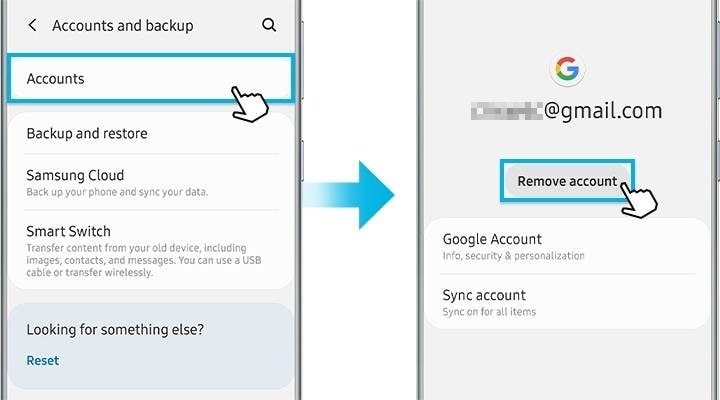
Paso 4. Añadir cuenta > Inicia sesión en Google con tus credenciales.
Puedes reiniciar tu dispositivo eligiendo cualquiera de los métodos a continuación.
Opción 1. Mantén presionado el botón de Encendido > Pulsa Reiniciar.
Opción 2. Desliza la pantalla hacia abajo, selecciona el icono de Encendido/Apagado y confirma pulsando Reiniciar.
Si tienes un Galaxy S20, puedes apagarlo manteniendo presionada la tecla lateral y la tecla para bajar el volumen al mismo tiempo.
Nota: Las capturas de pantalla y el menú del dispositivo varían según el modelo del dispositivo y la versión del software.
Code to Open Chat Window & Covid hash link
¿Te ha resultado útil este contenido?
Gracias. Nos alegramos de haberte ayudado. Tus respuestas nos permiten dar un mejor soporte.
Por favor, responde a todas las preguntas

